|
Источник: shems.h2.ru | |||
Подключение передней панель к материнской плате
В этой статье вы узнаете, как подключить переключатель питания, сброса и светодиоды, а также аудио и USB-порты к материнской плате. Прежде чем пытаться соединить их, очень важно знать место, и полярность подключения. Для этого необходимо найти схемы в руководстве по материнской плате, которые подскажут вам точно, где находится каждый набор контактов на материнской плате или воспользоваться информацией в этой статье.
Подключение индикаторов и кнопок питания
Компьютерный корпус имеет кнопки для управления питания которые подключаются к материнской плате, и светодиоды для обозначения деятельности материнской платы. Вы должны подключить эти кнопки и индикаторы к материнской плате с помощью проводов из передней части корпуса показанные на рисунке №1, в разъеме на материнской плате (рис. №2). Надпись на материнской плате возле разъема панели показывает место подключения каждого провода и полярность каждого из них однако надписи с обозначениями присутствуют не всегда на материнской плате.
Найдите в компьютерном корпусе разъемы передней панели (см. рис. 1). Далее находим разъём на материнской плате обычно он находится внизу материнской платы, и подписан надписью PANEL1 или JFP1, он может быть в разном исполнении(см. рис. 2.0, 2.1).
 Рис. №1. Разъемы передней панели.
Рис. №1. Разъемы передней панели.  Рис № 2.0. Разъем передней панели на материнской плате.
Рис № 2.0. Разъем передней панели на материнской плате.  Рис № 2.1. Разъем передней панели на материнской плате.
Рис № 2.1. Разъем передней панели на материнской плате.Группа системных кабелей, показанных на картинке №1 имеют два провода, которые имеют цветовую маркировку. Черный или белый провод это земля (GND), а провода других цветов(красный, синий, зелёный, оранжевый) это питание. Подключение осуществляется с лева на право, при подключении Все плюсовые контакты всегда будут находиться слева кроме кнопки reset, однако полярность кнопок неважна так как кнопки при нажатии замыкают контакты.
Просто установите эти провода к разъему с тем же именем на материнской плате соблюдая полярность светодиодов.
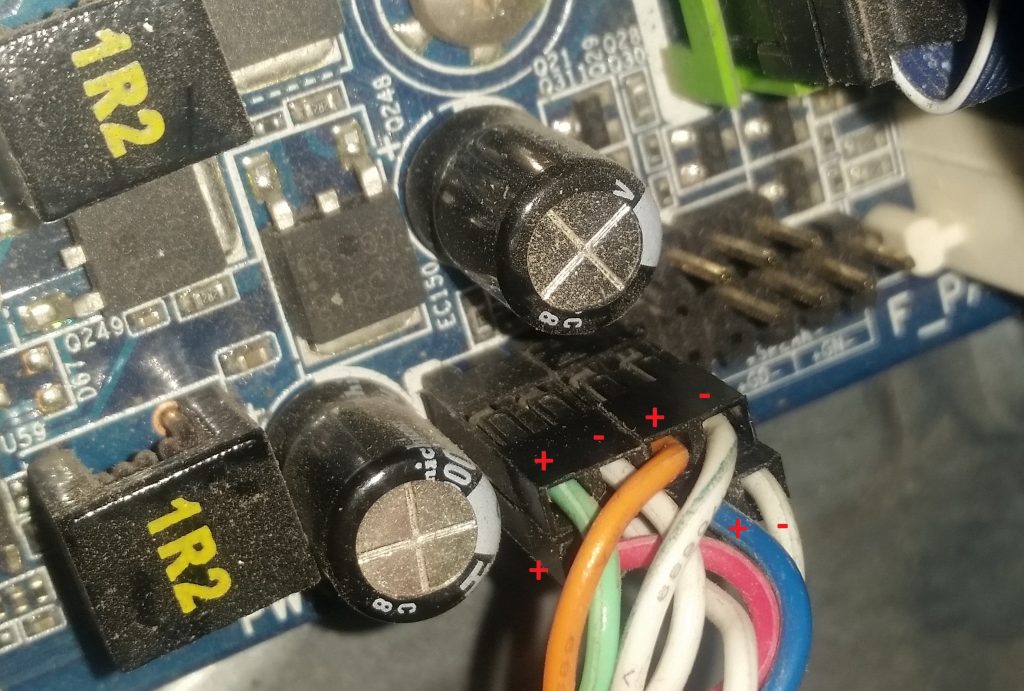 Рис № 2.2. Полярность проводов передней панели.
Рис № 2.2. Полярность проводов передней панели.Ниже перечислены возможные сокращенные имена для них, которые будут записаны на самих соединителях.
PWR-SW, PW SW, PW = Кнопка питания (Power Switch)(не требуется полярность). Элемент управления кнопка питания, которая позволяет включать и выключать компьютер.
PWR-LED, P-LED, MSG = Светодиод питания (Power LED)(требуется полярность). Индикатор показывает когда компьютер включен или находится в режиме ожидания.
RES-SW, R-SW, RES = Переключатель сброса (Reset Switch) (не требуется полярность). Кнопка сброса для перезагрузки компьютера.
HDD-LED, HD = Светодиодный индикатор жесткого диска (Hard Disk Drive LED)(требуется полярность). Этот индикатор мигает при записи и чтении информации с жесткого диска.
SPK, SPKR, SPEAK = Внутренний динамик (Speaker)(требуется полярность), используемый для озвучивания звуковых сигналов, которые вы слышите от компьютера при загрузке.
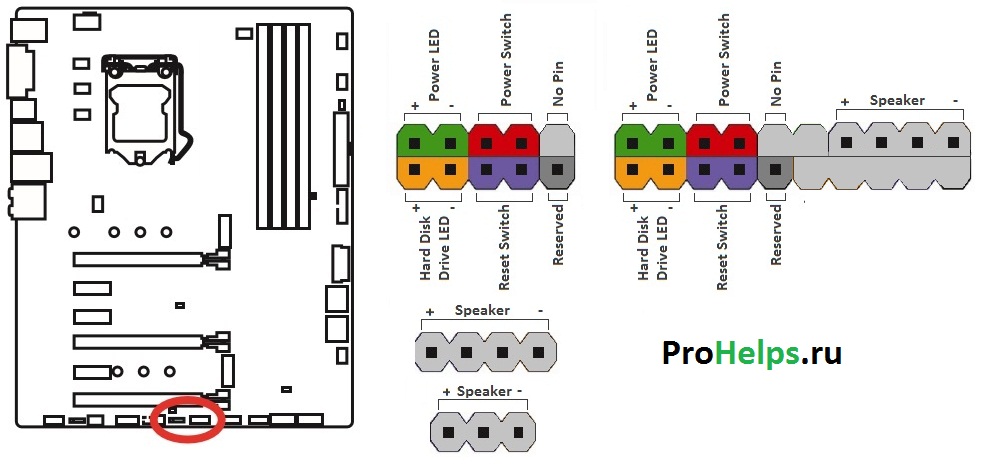 Рис № 3. Распиновка контактов передней панели на материнской плате
Рис № 3. Распиновка контактов передней панели на материнской платеПодключение USB передней панели к материнской плате
Для начала находим разъём USB на материнской плате, обычно он находится внизу материнской платы и подписан надписью F_USB или USB. Так же на каждом проводном разъеме(Рис №4.0) можно прочитать его значение, которое может быть +5V (или VCC или Power), D+, D – и GND.
 Рис № 4.0. Полярность USB.
Рис № 4.0. Полярность USB.Далее необходимо просто установить каждый из проводов (+5V, D+, D – и GND) в нужное место на материнской плате, как показано на Рис.4.2.
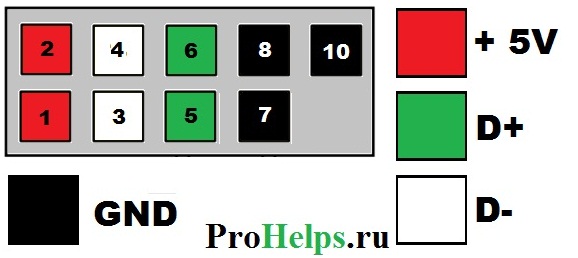 Рис №4.1. Подключение USB 2.0 передней панель к материнской плате.
Рис №4.1. Подключение USB 2.0 передней панель к материнской плате. 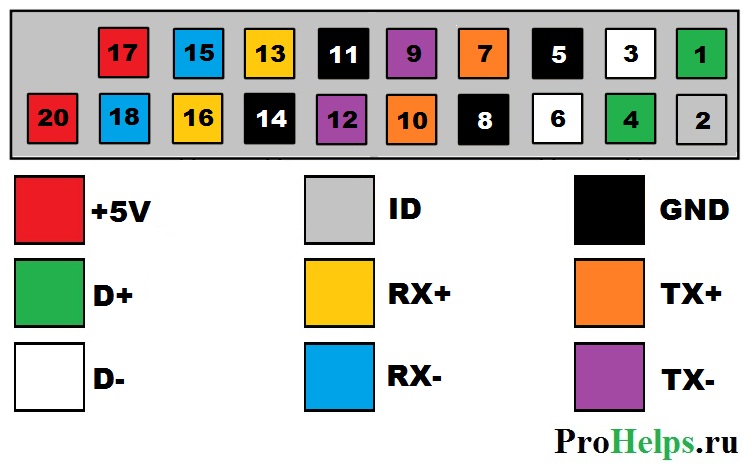 Рис №4.2. Подключение USB 3.0 передней панель к материнской плате.
Рис №4.2. Подключение USB 3.0 передней панель к материнской плате.  Рис №4.3. Подключение USB 2.0 к материнской плате.
Рис №4.3. Подключение USB 2.0 к материнской плате.Подключение аудио передней панели к материнской плате
Чтобы использовать эти разъемы, ваша материнская плата должна иметь встроенную звуковую карту (другими словами, встроенный звук). Однако установка не так проста, как кажется, и в сегодняшней колонке мы объясним, как это нужно сделать.
В конце каждого провода имеется небольшой черный разъем, и в этом разъеме мы можем прочитать функцию провода. Вы найдете следующие провода: Mic In (или Mic Data), Ret L, Ret R, L Out (или Ear L), R Out (или Ear R) и два Gnd (или Ground). Если вы внимательно посмотрите, то увидите провода Ret L и L Out подключены друг к другу, то же самое происходит между проводами Ret R и R Out.
 Рис №5.0. Подключение аудио к материнской плате.
Рис №5.0. Подключение аудио к материнской плате.Вы должны найти место установки таких проводов в вашей материнской плате. Это место обозначается как Audio, External Audio, Ext Audio, Front Audio, F Audio, HD Audio или что-то в этом роде. Это разъем состоит из 9-контактного разъема, и есть два перемычки, которые устанавливают соединение некоторых из этих контактов. Точное положение этого разъема варьируется в зависимости от модели материнской платы.
 Рис №5.1. Вид штекера аудио на материнской плате.
Рис №5.1. Вид штекера аудио на материнской плате.Для установки проводов первым шагом является понимание системы нумерации штырей разъема материнской платы. В разъеме есть девять контактов, но разъем считается 10-контактным, потому что один из контактов был удален (контакт 8). Перемычки соединяют контакты 5 и 6 и 9 и 10. Поскольку имеется пространство без штифта (контакт 8), легко обнаружить нумерацию других контактов.
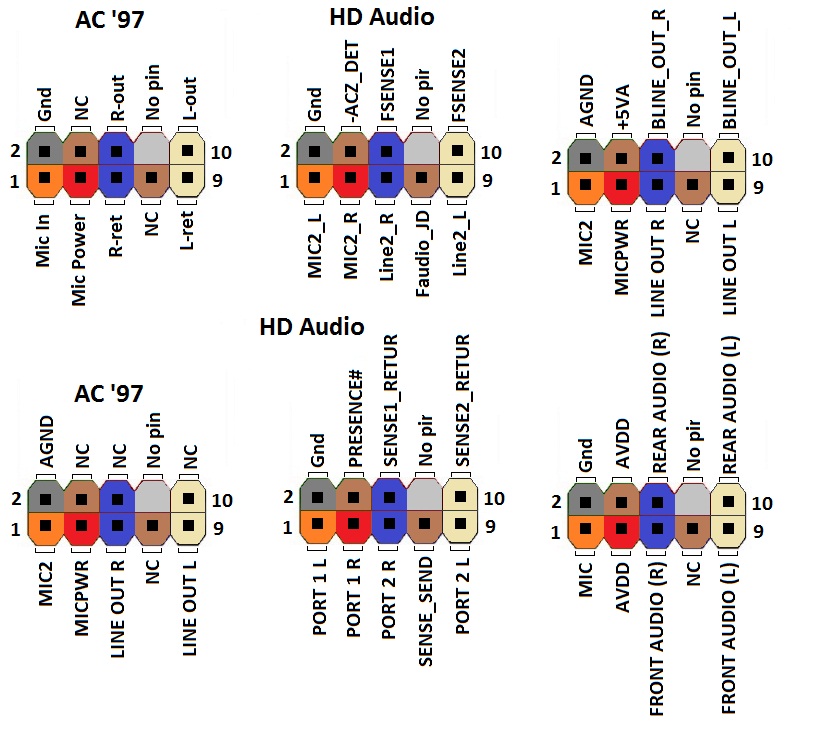 Рис №5.2. Распиновка аудио на материнской плате.
Рис №5.2. Распиновка аудио на материнской плате.Удалите перемычки. Подключение проводов должно быть выполнено следующим образом: Mic In to pin 1; Gnd — контакты 2 и 3; R Вывести на вывод 5; Ret R для вывода 6; L Вывод на контакт 9, а Ret L — на контакт 10.
ЖелезоКомпьютерНастроикаРаспиновкаВ статье будут рассмотрены следующие задания:
- На ВСЕХ устройствах создайте виртуальные интерфейсы, подынтерфейсы и интерфейсы типа петля. Назначьте IP-адреса в соответствии с топологией.
- Включите механизм SLAAC для выдачи IPv6-адресов в сети MNG на интерфейсе маршрутизатора RTR1;
- На виртуальных интерфейсах в ВЛВС 100 (MNG) на коммутаторах SW1, SW2, SW3 включите режим автоконфигурации IPv6;
- На ВСЕХ устройствах (кроме PC1 и WEB) вручную назначьте link-local адреса;
- На ВСЕХ коммутаторах отключите ВСЕ неиспользуемые в задании порты и переведите в VLAN 99;
- На коммутаторе SW1 включите блокировку на 1 минуту в случае двукратного неправильного ввода пароля в течение 30 секунд;
- Все устройства должны быть доступны для управления по протоколу SSH версии 2.
Топология сети на физическом уровне представлена на следующей схеме:
Топология сети на канальном уровне представлена на следующей схеме:
Топология сети на сетевом уровне представлена на следующей схеме:
Пример решения всех заданий, можно посмотреть в видео формате.
Ниже представлена предварительная настройка коммутаторов:
Настройка IPv6 адресации, включение механизма SLAAC:
Настройка SSH версии 2:
Перед выполнением вышеуказанных заданий стоит настроить базовую коммутацию на коммутаторах SW1-SW3, так как будет удобнее проверять в дальнейшем их настройки. Настройка коммутации будет подбробно описана в следующей статье, а пока будут определены лишь настройки.
Первым делом необходимо создать vlan’ы с номерами 99, 100 и 300 на всех коммутаторах:
SW1(config)#vlan 99
SW1(config-vlan)#exit
SW1(config)#vlan 100
SW1(config-vlan)#exit
SW1(config)#vlan 300
SW1(config-vlan)#exit
Следующим шагом будет перевод интерфейса g0/1 на SW1 в vlan с номером 300:
SW1(config)#interface gigabitEthernet 0/1
SW1(config-if)#switchport mode access
SW1(config-if)#switchport access vlan 300
SW1(config-if)#exit
Интерфейсы f0/1-2, f0/5-6, которые смотрят в сторону других коммутаторов, следует перевести в режим trunk:
SW1(config)#interface range fastEthernet 0/1-2, fastEthernet 0/5-6
SW1(config-if-range)#switchport trunk encapsulation dot1q
SW1(config-if-range)#switchport mode trunk
SW1(config-if-range)#exit
На комммутаторе SW2 в режиме trunk будут интерфейсы f0/1-4:
SW2(config)#interface range fastEthernet 0/1-4
SW2(config-if-range)#switchport trunk encapsulation dot1q
SW2(config-if-range)#switchport mode trunk
SW2(config-if-range)#exit
На комммутаторе SW3 в режиме trunk будут интерфейсы f0/3-6, g0/1:
SW3(config)#interface range fastEthernet 0/3-6, gigabitEthernet 0/1
SW3(config-if-range)#switchport trunk encapsulation dot1q
SW3(config-if-range)#switchport mode trunk
SW3(config-if-range)#exit
На данном этапе настройки коммутаторов будут позволять обмениваться тегированными пакетами, что потребуется для выполнения заданий.
Первым будет настраиваться маршрутизатор BR1. Согласно топологии L3 здесь необходимо настроить интерфейс типа петля, он же loopback, под номером 101:
// Создание loopback
BR1(config)#interface loopback 101
// Назначение ipv4-адреса
BR1(config-if)#ip address 2.2.2.2 255.255.255.255
// Включение ipv6 на интерфейсе
BR1(config-if)#ipv6 enable
// Назначение ipv6-адреса
BR1(config-if)#ipv6 address 2001:B:A::1/64
// Выход из режима конфигурирования интерфейса
BR1(config-if)#exit
BR1(config)#
Чтобы проверить состояние созданного интерфейса можно использовать команду
show ipv6 interface brief:BR1#show ipv6 interface brief
...
Loopback101 [up/up]
FE80::2D0:97FF:FE94:5022 //link-local адрес
2001:B:A::1 //IPv6-адрес
...
BR1#
Здесь видно, что loopback активен, его состояние UP. Если посмотреть ниже, то можно увидеть два IPv6-адреса, хотя была использована только одна команда для установки IPv6-адреса. Дело в том, что
FE80::2D0:97FF:FE94:5022 — это link-local адрес, который присваивается при включении ipv6 на интерфейсе командой ipv6 enable.А для просмотра IPv4-адреса используется похожая команда:
BR1#show ip interface brief
...
Loopback101 2.2.2.2 YES manual up up
...
BR1#
Для BR1 сразу же стоит настроить интерфейс g0/0, здесь необходимо просто задать IPv6-адрес:
// Переход в режим конфигурирования интерфейса
BR1(config)#interface gigabitEthernet 0/0
// Включение интерфейса
BR1(config-if)#no shutdown
BR1(config-if)#ipv6 enable
BR1(config-if)#ipv6 address 2001:B:C::1/64
BR1(config-if)#exit
BR1(config)#
Проверять настройки можно той же командой
show ipv6 interface brief:BR1#show ipv6 interface brief
GigabitEthernet0/0 [up/up]
FE80::290:CFF:FE9D:4624 //link-local адрес
2001:B:C::1 //IPv6-адрес
...
Loopback101 [up/up]
FE80::2D0:97FF:FE94:5022 //link-local адрес
2001:B:A::1 //IPv6-адрес
Далее будет настроен маршрутизатор ISP. Здесь по заданию будет настроен loopback c номером 0, но кроме этого предпочтительнее настроить интерфейс g0/0, на котором должен быть адрес 30.30.30.1, по той причине, что в последующих заданиях ничего не будет сказано о настройке этих интерфейсов. Сначала настраивается loopback с номером 0:
ISP(config)#interface loopback 0
ISP(config-if)#ip address 8.8.8.8 255.255.255.255
ISP(config-if)#ipv6 enable
ISP(config-if)#ipv6 address 2001:A:C::1/64
ISP(config-if)#exit
ISP(config)#
Командой
show ipv6 interface brief можно убедиться в правильности настойки интерфейса. Затем настраивается интерфейс g0/0:BR1(config)#interface gigabitEthernet 0/0
BR1(config-if)#no shutdown
BR1(config-if)#ip address 30.30.30.1 255.255.255.252
BR1(config-if)#exit
BR1(config)#
Далее будет настроен маршрутизатор RTR1. Здесь так же нужно создать loopback под номером 100:
BR1(config)#interface loopback 100
BR1(config-if)#ip address 1.1.1.1 255.255.255.255
BR1(config-if)#ipv6 enable
BR1(config-if)#ipv6 address 2001:A:B::1/64
BR1(config-if)#exit
BR1(config)#
Также на RTR1 необходимо создать 2 виртуальных подынтерфейса для vlan’ов с номерами 100 и 300. Сделать это можно следующим образом.
Для начала следует включить физический интерфейс g0/1 командой no shutdown:
RTR1(config)#interface gigabitEthernet 0/1
RTR1(config-if)#no shutdown
RTR1(config-if)#exit
Затем создаются и настраиваются подынтерфейсы с номерами 100 и 300:
// Создание подынтерфейса с номером 100 и переход к его настройке
RTR1(config)#interface gigabitEthernet 0/1.100
// Установка инкапсуляции типа dot1q с номером vlan'a 100
RTR1(config-subif)#encapsulation dot1Q 100
RTR1(config-subif)#ipv6 enable
RTR1(config-subif)#ipv6 address 2001:100::1/64
RTR1(config-subif)#exit
// Создание подынтерфейса с номером 300 и переход к его настройке
RTR1(config)#interface gigabitEthernet 0/1.300
// Установка инкапсуляции типа dot1q с номером vlan'a 100
RTR1(config-subif)#encapsulation dot1Q 300
RTR1(config-subif)#ipv6 enable
RTR1(config-subif)#ipv6 address 2001:300::2/64
RTR1(config-subif)#exit
Номер подынтерфейса может отличаться от номера vlan’a, в котором он будет работать, но для удобства лучше использовать номер подынтерфейса, совпадающий с номером vlan’a. В случае установки типа инкапсуляции при настройке подынтерфейса, следует указывать номер, совпадающий с номером vlan’a. Так после команды
encapsulation dot1Q 300 подынтерфейс будет пропускать только пакеты vlan’a с номером 300.Заключительным в этом задании будет маршрутизатор RTR2. Соединение между SW1 и RTR2 должно быть в режиме access, интерфейс коммутатора будет пропускать в сторону RTR2 только пакеты, предназначенные для vlan’a с номером 300, об этом сказано в задании на топологии L2. Следовательно на маршрутизаторе RTR2 будет настраиваться только физический интерфейс без создания подынтерфейсов:
RTR2(config)#interface gigabitEthernet 0/1
RTR2(config-if)#no shutdown
RTR2(config-if)#ipv6 enable
RTR2(config-if)#ipv6 address 2001:300::3/64
RTR2(config-if)#exit
RTR2(config)#
Затем настраивается интерфейс g0/0:
BR1(config)#interface gigabitEthernet 0/0
BR1(config-if)#no shutdown
BR1(config-if)#ip address 30.30.30.2 255.255.255.252
BR1(config-if)#exit
BR1(config)#
На этом настройка интерфейсов маршрутизаторов по текущему заданию закончена. Настройка остальных интерфейсов будет осуществлена уже по мере выполнения следующих заданий.
a. Включите механизм SLAAC для выдачи IPv6-адресов в сети MNG на интерфейсе маршрутизатора RTR1
Механизм SLAAC включен по умолчанию. Единственное, что нужно сделать — это включить IPv6 маршрутизацию. Сделать это можно следующей командой:
RTR1(config-subif)#ipv6 unicast-routing
Без этой команды оборудование выполняет роль хоста. Другими словами, благодаря вышеупомянутой команде, появляется возможность использовать дополнительные функции ipv6, в том числе выдавать ipv6-адреса, настраивать маршрутизацию и прочее.
b. На виртуальных интерфейсах в ВЛВС 100 (MNG) на коммутаторах SW1, SW2, SW3 включите режим автоконфигурации IPv6
Из топологии L3 видно, что коммутаторы подключены к сети VLAN 100. Это значит, что на коммутаторах необходимо создать виртуальные интерфесы, а уже затем назначить там получение ipv6-адресов по умолчанию. Первоначальная настройка была сделана именно для того, чтобы коммутаторы смогли получить от RTR1 адреса по умолчанию. Выполнить это задание можно следующим перечнем команд, подходящих для всех трех коммутаторов:
// Создание виртуального интерфейса
SW1(config)#interface vlan 100
SW1(config-if)#ipv6 enable
// Получение ipv6 адреса автоматически
SW1(config-if)#ipv6 address autoconfig
SW1(config-if)#exit
Проверить можно все той же командой
show ipv6 interface brief:SW1#show ipv6 interface brief
...
Vlan100 [up/up]
FE80::A8BB:CCFF:FE80:C000 // link-local адрес
2001:100::A8BB:CCFF:FE80:C000 // полученный IPv6-адрес
Кроме link-local адреса появился ipv6-адрес, полученный от RTR1. Данное задание успешно выполнено, а на остальных коммутаторах необходимо написать те же самые команды.
с. На ВСЕХ устройствах (кроме PC1 и WEB) вручную назначьте link-local адреса
Тридцатизначные ipv6-адреса не доставляют удовольствия администраторам, поэтому есть возможность изменить вручную link-local, сократив его длину до минимального значения. В заданиях ничего не сказано о том, какие именно выбирать адреса, поэтому здесь предоставляется свободный выбор.
Например, на коммутаторе SW1 необходимо задать link-local адрес fe80::10. Сделать это можно следующей командой из режима конфигурирования выбранного интерфейса:
// Вход в виртуальный интерфейс vlan 100
SW1(config)#interface vlan 100
// Ручная установка link-local адреса
SW1(config-if)#ipv6 address fe80::10 link-local
SW1(config-if)#exit
Теперь адресация выглядить намного привлекательнее:
SW1#show ipv6 interface brief
...
Vlan100 [up/up]
FE80::10 //link-local адреc
2001:100::10 //IPv6-адрес
Кроме link-local адреса поменялся и полученный IPv6-адрес, так как адрес выдается на основе link-local адреса.
На коммутаторе SW1 необходимо было задать только на одном интерфейсе link-local адрес. С маршрутизатором RTR1, нужно произвести больше настроек — необходимо задать link-local на двух подынтерфейсах, на loopback’е, а в последующих настройках ещё появится интефейс tunnel 100.
Чтобы избежать лишнего написания команд, можно задать один и тот же link-local адрес на всех интерфейсах сразу. Сделать это можно с помощью ключевого слова range с последующим перечислением всех интерфейсов:
// Переход к настройке нескольких интерфейсов
RTR1(config)#interface range gigabitEthernet 0/1.100, gigabitEthernet 0/1.300, loopback 100
// Ручная установка link-local адреса
RTR1(config-if)#ipv6 address fe80::1 link-local
RTR1(config-if)#exit
При проверке интерфейсов можно будет увидеть, что на всех выбранных интерфейсах были изменены link-local адреса:
RTR1#show ipv6 interface brief
gigabitEthernet 0/1.100 [up/up]
FE80::1
2001:100::1
gigabitEthernet 0/1.300 [up/up]
FE80::1
2001:300::2
Loopback100 [up/up]
FE80::1
2001:A:B::1
Все остальные устройства настраиваются аналогичным способом
d. На ВСЕХ коммутаторах отключите ВСЕ неиспользуемые в задании порты и переведите в VLAN 99
Основная идея заключается в том же способе выбора нескольких интерфейсов для конфигурирования с помощью команды
range, а уже затем следует писать команды перевода в нужный vlan и последующего выключения интерфейсов. Например, у коммутатора SW1, согласно топологии L1, будут выключены порты f0/3-4, f0/7-8, f0/11-24 и g0/2. Для этого примера настройка будет следующая:// Выбор всех неиспользуемых портов
SW1(config)#interface range fastEthernet 0/3-4, fastEthernet 0/7-8, fastEthernet 0/11-24, gigabitEthernet 0/2
// Установка режима access на интерфейсах
SW1(config-if-range)#switchport mode access
// Перевод в VLAN 99 интерфейсов
SW1(config-if-range)#switchport access vlan 99
// Выключение интерфейсов
SW1(config-if-range)#shutdown
SW1(config-if-range)#exit
Проверяя настройки уже известной командой, стоит обратить внимание, что у всех неиспользуемых портов должен быть статус administratively down, оповещающий о том, что порт выключен:
SW1#show ip interface brief
Interface IP-Address OK? Method Status Protocol
...
fastEthernet 0/3 unassigned YES unset administratively down down
Чтобы посмотреть, в каком vlan’е находится порт можно использовать другую команду:
SW1#show ip vlan
...
99 VLAN0099 active Fa0/3, Fa0/4, Fa0/7, Fa0/8
Fa0/11, Fa0/12, Fa0/13, Fa0/14
Fa0/15, Fa0/16, Fa0/17, Fa0/18
Fa0/19, Fa0/20, Fa0/21, Fa0/22
Fa0/23, Fa0/24, Gig0/2
...
Здесь должны быть все неиспользуемые интерфейсы. Стоит отметить, что перевести интерфейсы в vlan не удастся, если такой vlan не создан. Именно для этого в первоначальной настройке создавались все необходимые для работы vlan’ы.
e. На коммутаторе SW1 включите блокировку на 1 минуту в случае двукратного неправильного ввода пароля в течение 30 секунд
Сделать это можно следующей командой:
// Блокировка на 60с; Попытки: 2; В течение: 30с
SW1#login block-for 60 attempts 2 within 30
Также можно проверить эти настройки следующим образом:
SW1#show login
...
If more than 2 login failures occur in 30 seconds or less,
logins will be disabled for 60 seconds.
...
Где доходчиво объяснено, что после двух неудачных попыток в течение 30 или менее секунд, возможность входа будет заблокирована на 60 секунд.
Чтобы устройства были доступны по SSH версии 2, необходимо предварительно настроить оборудование, поэтому в целях информативности сначала будет настраиваться оборудование с заводскими настройками.
Изменить версию прокола можно следующим образом:
// Установить версию SSH версии 2
Router(config)#ip ssh version 2
Please create RSA keys (of at least 768 bits size) to enable SSH v2.
Router(config)#
Система просит создать RSA ключи для работоспособности SSH версии 2. Следуя совету умной системы, создать ключи RSA можно следующей командой:
// Создание RSA ключей
Router(config)#crypto key generate rsa
% Please define a hostname other than Router.
Router(config)#
Система не позволяет выполнить команду по причине того, что не изменен hostname. После изменения hostname нужно написать команду генерации ключей ещё раз:
Router(config)#hostname R1
R1(config)#crypto key generate rsa
% Please define a domain-name first.
R1(config)#
Теперь система не позволяет создать ключи RSA, по причине отсутсвия доменного имени. И уже после установки доменного имени появится возможность создать ключи RSA. Длина ключей RSA должна быть не менее 768 бит для работоспособности SSH версии 2:
R1(config)#ip domain-name wsrvuz19.ru
R1(config)#crypto key generate rsa
How many bits in the modulus [512]: 1024
% Generating 1024 bit RSA keys, keys will be non-exportable...[OK]
В итоге получается, что для работоспособности SSHv2 необходимо:
- Изменить hostname;
- Изменить доменное имя;
- Сгенерировать ключи RSA.
В прошлой статье была приведена настройка изменения hostname и доменного имени на всех устройстах, поэтому, продолжая настройку текущих устройств, необходимо только сгенерировать ключи RSA:
RTR1(config)#crypto key generate rsa
How many bits in the modulus [512]: 1024
% Generating 1024 bit RSA keys, keys will be non-exportable...[OK]
SSH версии 2 активен, но устройста ещё не настроены полностью. Заключительным этапом будет настройка виртуальных консолей:
// Переход к настройке виртуальных консолей
R1(config)#line vty 0 4
// Разрешение удаленного подключения только по протоколу SSH
RTR1(config-line)#transport input ssh
RTR1(config-line)#exit
В прошлой статье была настроена модель ААА, где на виртуальных консолях была задана аутентификация с использованием локальной базы данных, и пользователь после аутентификации должен был попадать сразу в привилегированный режим. Самая простая проверка работоспособности SSH — попытка подключиться на свое же оборудование. На RTR1 есть loopback c ip-адресом 1.1.1.1, можно попробовать подключиться по этому адресу:
//Подключение по ssh
RTR1(config)#do ssh -l wsrvuz19 1.1.1.1
Password:
RTR1#
После ключа
-l вводится логин существующего пользователя, а затем пароль. После аутентификации происходит переход сразу в привилегированный режим, а это значит, что SSH настроен корректно.| A | |
|---|---|
| Английский | Русский |
| A/C comp. relay | Реле компр. кондиционера |
| A/C comp. | Компр. кондиционера |
| A/C compressor relay | Реле компрессора кондиционера |
| A/C compressor | Компрессор кондиционера |
| A/C Control S/W | Переключатель управления кондиционером |
| A/C | A/C |
| A/C control switch | Переключатель управления кондиционером |
| A/C control | Управление кондиционером |
| A/C Diode | Диод кондиционера |
| A/C on signal | Сигнал включения кондиционера |
| A/C switch | Переключатель кондиционера |
| ABS control unit | Блок управления АБС |
| ABS lamp driver module | Блок управления лампой АБС |
| ABS Module | Блок АБС |
| ABS oil feeding connector | Муфта подающего маслопровода АБС |
| ABS Oil feeding | Подача масла АБС |
| ABS rear sensor | Задний датчик АБС |
| ABS | АБС |
| ABS Warning Lamp | Контрольная лампа АБС |
| ABS warning lamp module | Блок контрольной лампы АБС |
| ABS wheel speed sensor | Датчик скорости колеса АБС |
| ACP Sensor | Датчик давления компрессора |
| Actuator | Привод |
| Air Bag Control module | Контроллер подушки безопасности |
| Air Bag Warning Lamp | Контрольная лампа подушки безопасности |
| Air Bag Warning | Сигнализатор подушки безопасности |
| Air bag | Подушка безопасности |
| Air conditioner control switch | Переключатель управления кондиционером |
| Air mix Door Motor | Электропривод воздушной смесительной заслонки |
| Air-mix door motor | Электропривод воздушной смесительной заслонки |
| Alternator | Генератор |
| Ambient | Внешний |
| Ambient sensor | Датчик температуры наружного воздуха |
| Ambiet sensor | Датчик температуры наружного воздуха |
| Antenna cable | Провод для подключения антенны |
| Antenna Glass | Антенна в стекле |
| Anti theft control unit | Блок управления противоугонной системой |
| Anti theft indicator | Индикатор противоугонной системы |
| Anti theft module | Блок противоугонной системы |
| Anti theft tamper switch | Датчик вскрытия противоугонной системы |
| Anti-theft Control Unit (W/O Immobilizer) | Блок управления противоугонной системой (без иммобилизатора) |
| Anti-theft Control Unit (W/ Immobilizer) | Блок управления противоугонной системой (с иммобилизатором) |
| Anti-theft door locking switch | Выключатель блокировки дверей противоугонной системы |
| Anti-Theft Indicator | Индикатор противоугонной системы |
| Anti-theft status display | Индикатор состояния противоугонной системы |
| Anti-theft Temper Switch | Датчик вскрытия противоугонной системы |
| Anti-theft Unit | Блок противоугонной системы |
| Ashtray | Пепельница |
| Ashtray illumination lamp | Лампа подсветки пепельницы |
| Ashtray Lamp | Лампа пепельницы |
| Assembly line only | Только сборочная линия |
| Audio Mounting | Крепление аудиосистемы |
| Audio remote control switch | Переключатель дистанционного управления аудиосистемой |
| Audio | Аудиосистема |
| Audio remote switch | Переключатель дистанционного управления аудиосистемой |
| Auto down | Функция «Auto down» |
| Auto Mirror Motor | Двигатель зеркала автомобиля |
| Auto mirror switch | Переключатель зеркала автомобиля |
| auto transmission | Автоматическая коробка передач |
Ну вот, комплектующие в сборе, осталось приладить одно к другому и… здравствуй, новый компьютер! Если с подключением процессора, памяти, видеокарты сложностей обычно не возникает, то мелкие проводки, соединяющие контакты материнской платы с элементами на корпусе системного блока, вынуждают долго чесать затылок: какой из них куда ведет?


Штырьковые контакты кнопок, индикаторов, системного динамика и разъемов аудио выглядят одинаково, а каждый производитель материнских плат размещает их на своих изделиях по-разному. Сегодня речь пойдет о том, как правильно подключить кнопку включения компьютера к материнской плате и ничего не сжечь.
Передняя панель
Область расположения кнопок включения (power) и перезагрузки (reset), а также индикаторов питания, активности диска, сна и некоторых других на системном блоке называется передней панелью – front panel. На материнской плате ей соответствует контактная группа f_panel.
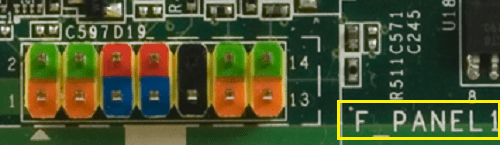
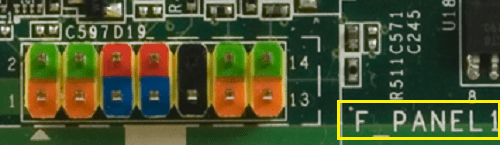
F_panel может выглядеть как на фото, где каждый контакт окрашен определенным цветом, а может быть однотонной. Количество и расположение штырьков на ней тоже неодинаково, поэтому схема подключения передней панели для материнских плат, например, Asus, не подойдет к платам Gigabyte и наоборот.
На некоторых моделях материнок контакты передней панели подписаны, что очень облегчает процесс сборки системного блока.
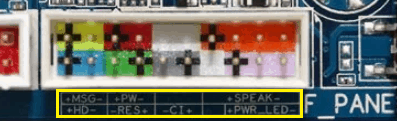
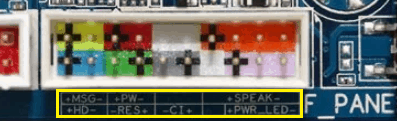
Но чаще всего они просто отмечены порядковыми номерами, как на первой фотографии. В таком случае без инструкции не обойтись.
Кнопка включения (power)
От кнопки включения на передней панели системного блока отходит 2 проводка, которые заканчиваются прямоугольным коннектором с двумя отверстиями и надписью «POWER SW» (Power switch). Не путайте его с коннектором «POWER LED», последний предназначен для подключения индикатора питания компьютера.


Коннектор «POWER SW» соединяется с парой контактов на f_panel, которые на схеме подключения подписаны точно так же. На некоторых схемах Power switch обозначается как PSW, PWR, PWR BTN, PWRSW или ON/OF.
Контакты передней панели имеют полярность, то есть один из пары проводников подключается к выводу «+», а второй – к «-». Разъем Power switch тоже имеет минус и плюс, однако он может быть подсоединен к материнской плате любой стороной, поскольку работает на замыкание/размыкание цепи.
А что произойдет с компьютером, если по ошибке подключить кнопку включения к другому разъему, например, индикаторов или системного динамика? Ничего страшного – он просто не запустится, поскольку цепь включения, которая замыкается нажатием кнопки, так и останется разомкнутой.
Точно так же не стоит опасаться проблем, если вы ошибетесь с подключением других элементов фронтальной панели. Неправильно подсоединенный элемент просто не заработает.
Как подключить кнопку питания на платах разных марок
Asus
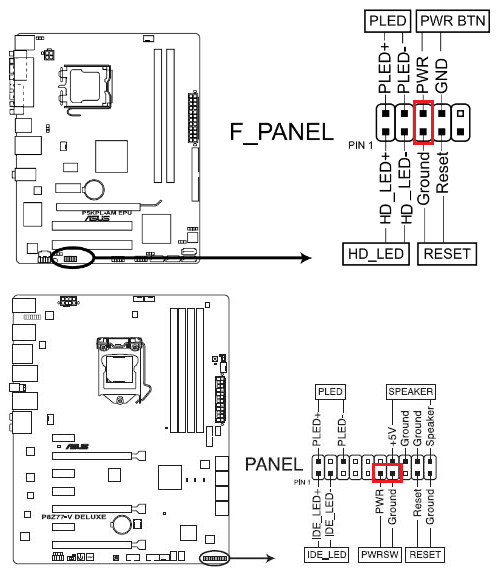
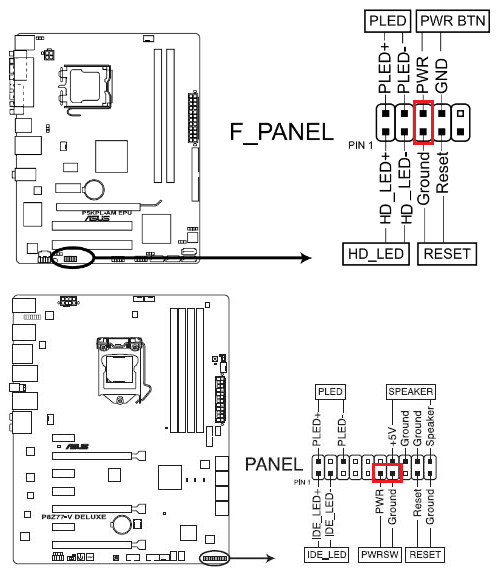
- На платах Asus с 10-штырьковым разъемом передней панели контакты PWR BTN находятся посередине (pin 5 и 6).
- На платах с 20-контактным разъемом они расположены на 11 и 13 пинах.
AsRock


Разные модели материнок AsRock имеют разное расположение контактов Power switch. Например:
- На 10-пиновом разъеме: pin 5 и 6 или pin 6 и 8.
- На 20-пиновом разъеме: pin 6 и 8.
Gigabyte
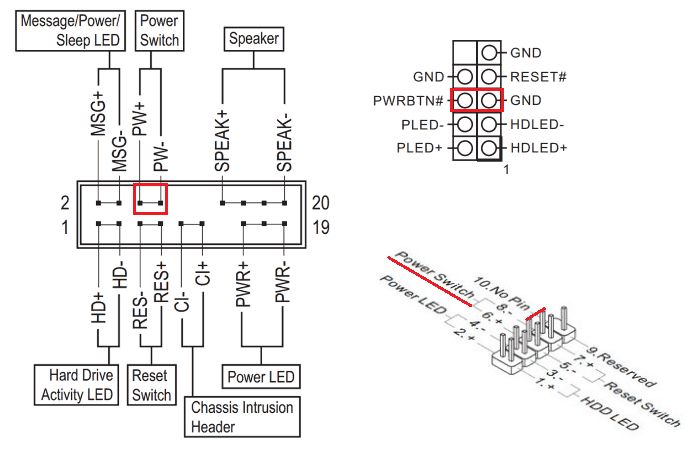
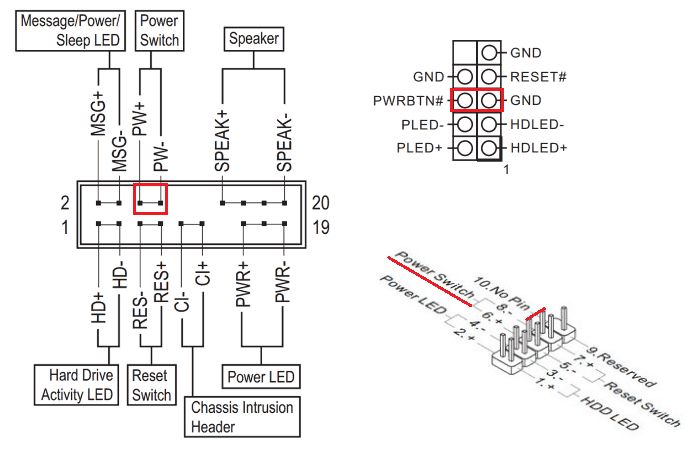
У Gigabyte разъемы фронтальной панели чаще всего имеют 20 контактов. На Power switch приходится pin 6 и 8.
Biostar
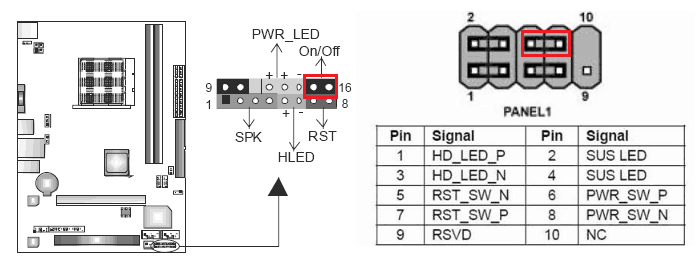
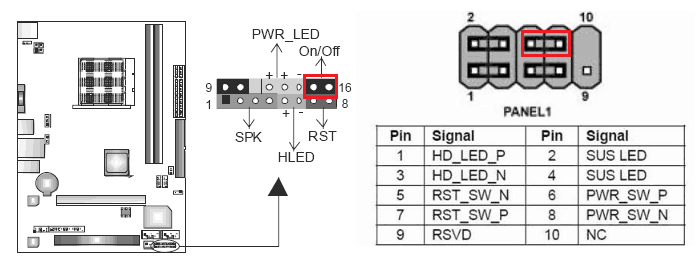
Материнские платы Biostar не слишком распространены в нашей стране, но чаще встречаются модели со следующим расположением пинов PWRSW:
- На 16- и 24-штырьковых разъемах – 14 и 16 pin или 15 и 16 pin, если отсчет контактов ведется по горизонтальным рядам.
- На 10-штырьковом разъеме – 6 и 8 pin.
MSI
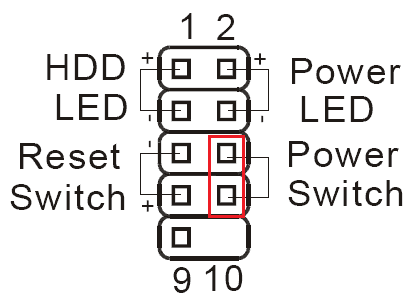
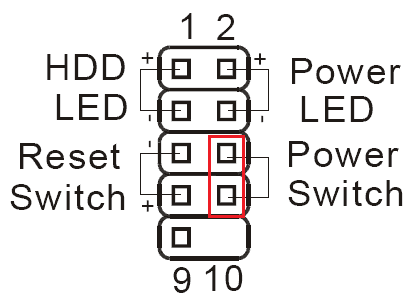
На платах MSI разъем f_panel имеет 10 контактов, пины Power switch обозначены порядковыми номерами 6 и 8.
Fujitsu Siemens
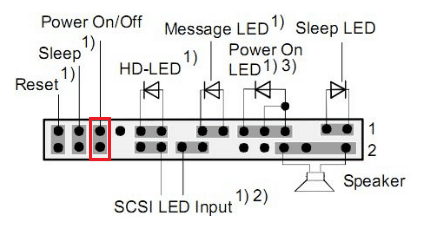
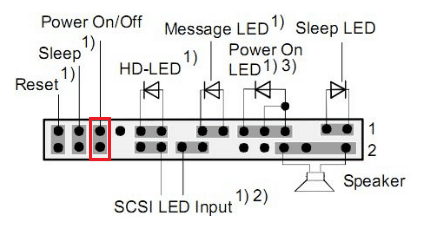
На 30-контактной фронт-панели Fujitsu Siemens пины Power On/Of занимают 25 и 26 место. Обратите внимание, отсчет контактов на этой плате ведется справа налево.
Foxconn
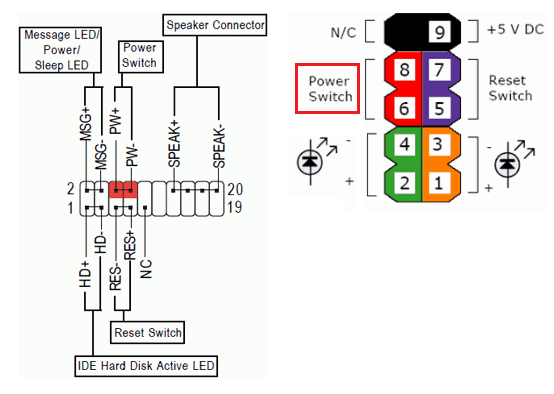
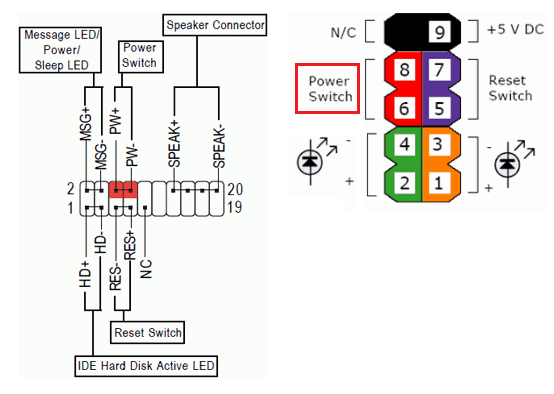
- На 20-штырьковой контактной группе материнских плат Foxconn на Power switch приходятся контакты 6 и 8.
- На 10-штырьковой группе – также 6 и 8.
Epox
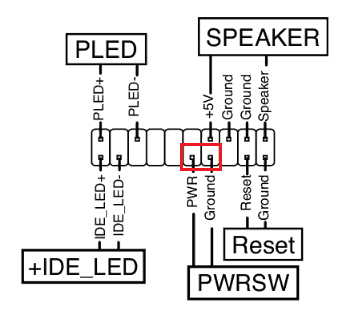
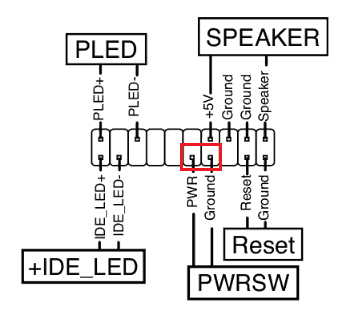
На продуктах марки Epox с 20-контактным разъемом передней панели кнопка Power подключается через пины 11 и 13.
Intel
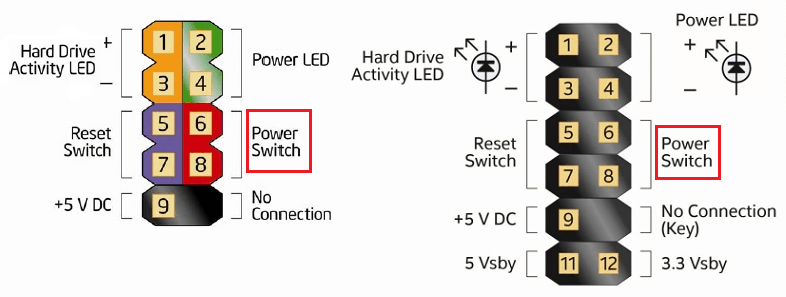
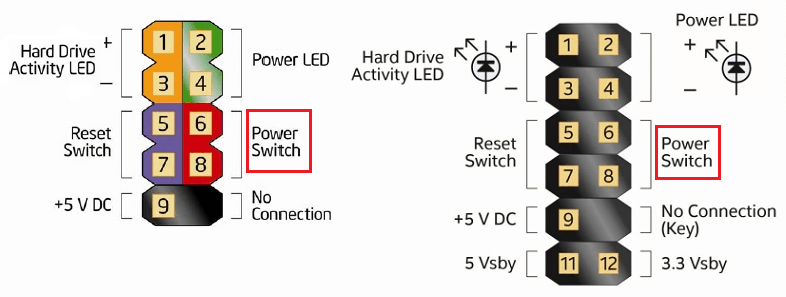
Еще одна экзотическая марка материнских плат – Intel, выпускается с 10- и 12-контактными группами f_panel. Кнопка включения заведена на пины 6 и 8.
Lenovo
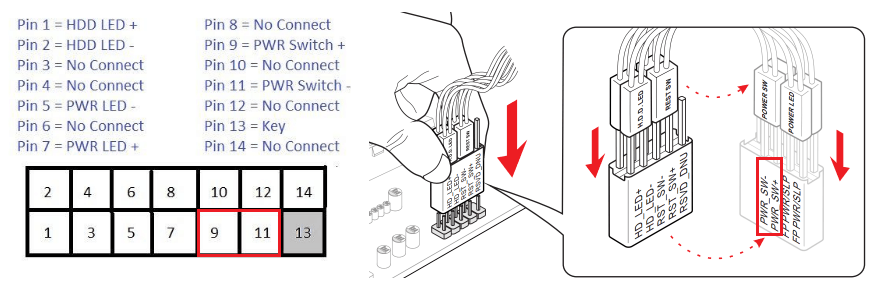
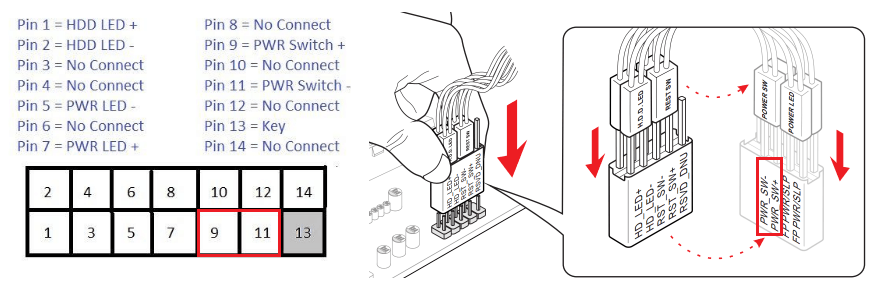
- На моделях материнских плат Lenovo с 14-пиновым разъемом передней панели кнопка включения подключается к контактам 9 и 11.
- На моделях с 10-ю контактами для Power switch отведены пины 6 и 8.
Здесь собраны только самые распространенные варианты подключения кнопки Power к материнским платам стационарных компьютеров. Если вам не подошел ни один из них, «скормите» поисковой системе запрос: «модель_вашей_платы front panel connection» и смотрите найденные картинки. Скорее всего, ответ найдется очень быстро.
Макгруп McGrp.Ru |
- Контакты
- Форум
- Разделы
- Новости
- Статьи
- Истории брендов
- Вопросы и ответы
- Опросы
- Реклама на сайте
- Система рейтингов
- Рейтинг пользователей
- Стать экспертом
- Сотрудничество
- Заказать мануал
- Добавить инструкцию
- Поиск
- Вход
- С помощью логина и пароля
Или войдите через соцсети
- Регистрация
- Главная
- Страница не найдена

- Реклама на сайте
- Контакты
- © 2015 McGrp.Ru
- Товары
- Клиенты
- Случаи использования
- Переполнение стека Публичные вопросы и ответы
- Команды Частные вопросы и ответы для вашей команды
- предприятие Частные вопросы и ответы для вашего предприятия
- работы Программирование и связанные с ним технические возможности карьерного роста
- Талант Нанимать технический талант
- реклама Связаться с разработчиками по всему миру
Загрузка…
- Авторизоваться
% PDF-1.3 % 2937 0 объектов > endobj Xref 2937 381 0000000016 00000 n 0000007976 00000 n 0000008168 00000 n 0000016318 00000 n 0000016509 00000 n 0000016596 00000 n 0000016697 00000 n 0000016833 00000 n 0000016997 00000 n 0000017066 00000 n 0000017220 00000 n 0000017334 00000 n 0000017403 00000 n 0000017586 00000 n 0000017761 00000 n 0000017873 00000 n 0000017942 00000 n 0000018073 00000 n 0000018142 00000 n 0000018270 00000 n 0000018339 00000 n 0000018510 00000 n 0000018623 00000 n 0000018740 00000 n 0000018809 00000 n 0000018878 00000 n 0000019008 00000 n 0000019077 00000 n 0000019213 00000 n 0000019282 00000 n 0000019420 00000 n 0000019489 00000 n 0000019558 00000 n 0000019627 00000 n 0000019754 00000 n 0000019823 00000 n 0000019950 00000 n 0000020019 00000 n 0000020146 00000 n 0000020215 00000 n 0000020361 00000 n 0000020430 00000 n 0000020562 00000 n 0000020631 00000 n 0000020770 00000 n 0000020839 00000 n 0000020977 00000 n 0000021046 00000 n 0000021178 00000 n 0000021247 00000 n 0000021372 00000 n 0000021441 00000 n 0000021606 00000 n 0000021675 00000 n 0000021844 00000 n 0000021913 00000 n 0000022041 00000 n 0000022110 00000 n 0000022259 00000 n 0000022328 00000 n 0000022468 00000 n 0000022537 00000 n 0000022674 00000 n 0000022743 00000 n 0000022876 00000 n 0000022945 00000 n 0000023096 00000 n 0000023165 00000 n 0000023354 00000 n 0000023423 00000 n 0000023557 00000 n 0000023626 00000 n 0000023788 00000 n 0000023857 00000 n 0000024012 00000 n 0000024081 00000 n 0000024227 00000 n 0000024296 00000 n 0000024448 00000 n 0000024517 00000 n 0000024663 00000 n 0000024732 00000 n 0000024907 00000 n 0000024976 00000 n 0000025150 00000 n 0000025219 00000 n 0000025374 00000 n 0000025443 00000 n 0000025512 00000 n 0000025660 00000 n 0000025767 00000 n 0000025836 00000 n 0000025905 00000 n 0000026029 00000 n 0000026098 00000 n 0000026167 00000 n 0000026366 00000 n 0000026435 00000 n 0000026538 00000 n 0000026653 00000 n 0000026722 00000 n 0000026839 00000 n 0000026908 00000 n 0000027039 00000 n 0000027108 00000 n 0000027230 00000 n 0000027299 00000 n 0000027413 00000 n 0000027482 00000 n 0000027551 00000 n 0000027744 00000 n 0000027813 00000 n 0000027959 00000 n 0000028118 00000 n 0000028240 00000 n 0000028347 00000 n 0000028416 00000 n 0000028563 00000 n 0000028632 00000 n 0000028701 00000 n 0000028830 00000 n 0000028899 00000 n 0000028968 00000 n 0000029037 00000 n 0000029211 00000 n 0000029280 00000 n 0000029394 00000 n 0000029563 00000 n 0000029691 00000 n 0000029794 00000 n 0000029863 00000 n 0000030048 00000 n 0000030176 00000 n 0000030279 00000 n 0000030348 00000 n 0000030497 00000 n 0000030566 00000 n 0000030760 00000 n 0000030880 00000 n 0000031024 00000 n 0000031093 00000 n 0000031304 00000 n 0000031445 00000 n 0000031553 00000 n 0000031622 00000 n 0000031691 00000 n 0000031760 00000 n 0000031829 00000 n 0000031973 00000 n 0000032042 00000 n 0000032111 00000 n 0000032180 00000 n 0000032315 00000 n 0000032384 00000 n 0000032532 00000 n 0000032601 00000 n 0000032734 00000 n 0000032803 00000 n 0000032872 00000 n 0000032941 00000 n 0000033076 00000 n 0000033145 00000 n 0000033293 00000 n 0000033362 00000 n 0000033495 00000 n 0000033564 00000 n 0000033633 00000 n 0000033702 00000 n 0000033879 00000 n 0000033947 00000 n 0000034048 00000 n 0000034152 00000 n 0000034221 00000 n 0000034343 00000 n 0000034412 00000 n 0000034531 00000 n 0000034600 00000 n 0000034775 00000 n 0000034943 00000 n 0000035067 00000 n 0000035136 00000 n 0000035261 00000 n 0000035330 00000 n 0000035476 00000 n 0000035545 00000 n 0000035715 00000 n 0000035819 00000 n 0000035942 00000 n 0000036010 00000 n 0000036079 00000 n 0000036216 00000 n 0000036285 00000 n 0000036428 00000 n 0000036497 00000 n 0000036621 00000 n 0000036690 00000 n 0000036759 00000 n 0000036828 00000 n 0000036897 00000 n 0000036965 00000 n 0000037156 00000 n 0000037224 00000 n 0000037339 00000 n 0000037487 00000 n 0000037608 00000 n 0000037724 00000 n 0000037792 00000 n 0000037991 00000 n 0000038059 00000 n 0000038235 00000 n 0000038350 00000 n 0000038466 00000 n 0000038534 00000 n 0000038714 00000 n 0000038917 00000 n 0000039078 00000 n 0000039146 00000 n 0000039281 00000 n 0000039349 00000 n 0000039516 00000 n 0000039715 00000 n 0000039836 00000 n 0000039904 00000 n 0000039972 00000 n 0000040127 00000 n 0000040195 00000 n 0000040350 00000 n 0000040418 00000 n 0000040584 00000 n 0000040652 00000 n 0000040720 00000 n 0000040788 00000 n 0000040957 00000 n 0000041025 00000 n 0000041174 00000 n 0000041242 00000 n 0000041310 00000 n 0000041378 00000 n 0000041446 00000 n 0000041514 00000 n 0000041661 00000 n 0000041729 00000 n 0000041862 00000 n 0000041930 00000 n 0000042081 00000 n 0000042149 00000 n 0000042281 00000 n 0000042349 00000 n 0000042483 00000 n 0000042551 00000 n 0000042619 00000 n 0000042687 00000 n 0000042866 00000 n 0000042934 00000 n 0000043067 00000 n 0000043216 00000 n 0000043328 00000 n 0000043440 00000 n 0000043508 00000 n 0000043693 00000 n 0000043794 00000 n 0000044005 00000 n 0000044073 00000 n 0000044240 00000 n 0000044308 00000 n 0000044535 00000 n 0000044603 00000 n 0000044729 00000 n 0000044797 00000 n 0000044915 00000 n 0000044983 00000 n 0000045129 00000 n 0000045197 00000 n 0000045265 00000 n 0000045430 00000 n 0000045498 00000 n 0000045566 00000 n 0000045634 00000 n 0000045762 00000 n 0000045830 00000 n 0000045958 00000 n 0000046026 00000 n 0000046094 00000 n 0000046162 00000 n 0000046338 00000 n 0000046406 00000 n 0000046500 00000 n 0000046597 00000 n 0000046665 00000 n 0000046733 00000 n 0000046899 00000 n 0000046966 00000 n 0000047148 00000 n 0000047261 00000 n 0000047329 00000 n 0000047497 00000 n 0000047621 00000 n 0000047754 00000 n 0000047822 00000 n 0000047991 00000 n 0000048110 00000 n 0000048246 00000 n 0000048314 00000 n 0000048463 00000 n 0000048531 00000 n 0000048656 00000 n 0000048724 00000 n 0000048849 00000 n 0000048917 00000 n 0000049089 00000 n 0000049226 00000 n 0000049364 00000 n 0000049432 00000 n 0000049567 00000 n 0000049635 00000 n 0000049823 00000 n 0000049956 00000 n 0000050073 00000 n 0000050141 00000 n 0000050209 00000 n 0000050336 00000 n 0000050404 00000 n 0000050472 00000 n 0000050540 00000 n 0000050608 00000 n 0000050676 00000 n 0000050803 00000 n 0000050871 00000 n 0000050999 00000 n 0000051067 00000 n 0000051135 00000 n 0000051203 00000 n 0000051271 00000 n 0000051367 00000 n 0000051475 00000 n 0000051542 00000 n 0000051609 00000 n 0000051677 00000 n 0000051788 00000 n 0000051855 00000 n 0000051949 00000 n 0000052097 00000 n 0000052164 00000 n 0000052303 00000 n 0000052370 00000 n 0000052502 00000 n 0000052569 00000 n 0000052700 00000 n 0000052767 00000 n 0000052834 00000 n 0000052941 00000 n 0000053008 00000 n 0000053116 00000 n 0000053183 00000 n 0000053249 00000 n 0000053315 00000 n 0000053471 00000 n 0000053559 00000 n 0000053656 00000 n 0000053680 00000 n 0000055084 00000 n 0000055108 00000 n 0000055214 00000 n 0000056979 00000 n 0000057003 00000 n 0000058622 00000 n 0000058646 00000 n 0000060158 00000 n 0000060182 00000 n 0000060280 00000 n 0000061845 00000 n 0000061869 00000 n 0000063685 00000 n 0000063709 00000 n 0000065170 00000 n 0000065194 00000 n 0000066537 00000 n 0000066963 00000 n 0000067647 00000 n 0000008242 00000 n 0000016294 00000 n прицеп ] >> startxref 0 %% EOF 2938 0 объектов > endobj 2939 0 объектов > endobj 3316 0 объектов > поток HiXWo $ | B «a ưy [, h \ Z @: j1A ְ Eh թ mQ» PX * 3lN: · ~ = wr
.Включите в комплект выживания ЦРУ: Sony ICF-SW100
Недавно я обнаружил в отличном блоге LifeHacker статью, в которой описывается содержание набора для выживания и побега ЦРУ.
Содержимое комплекта в настоящее время включает в себя:
Lifehacker считает, что используемая небольшая сумка — это пояс Maxpedition M-2 Waistpack. Мне нравятся пакеты Maxpedition: они очень долговечные, типично военного уровня и достаточно доступные. Но М-2 маленький — , совсем немного, .
Это заставило меня задуматься о сверхпортативных коротковолновых радиоприемниках, которые я бы взял с собой в такой небольшой упаковке для целей выживания. Если бы я был иностранным агентом, в идеале я хотел бы иметь коротковолновое радио с режимом SSB на случай, если в моей стране вещает станция с номерами в моей стране.
На самом деле, очень мало хороших радиостанций, которые были бы настолько компактны, что могли бы поместиться в M-2 Waistpack.
На ум пришло несколько моделей: Tecsun PL-310ET или Tecsun PL-380, но подгонка будет очень плотной, если вообще будет; оба радиоприемника немного шире и выше основного кармана М2, который имеет размеры 5 x 3 x 1.5 дюймов Затем я вспомнил Kaito KA1102, которым я владел несколько лет назад, — очень портативное радио, но оно тоже было бы слишком большим при 143 x 88 x 28,50 мм.
Но потом меня поразило: есть одна радиостанция, которая, хотя и не продается на рынке, будет отвечать всем требованиям (и карману)…
Священный Грааль über-портативных приемников: Sony ICF-SW100
У меня никогда не было ICF-SW100, но я бы с удовольствием. Иногда они появляются на eBay, но цены варьируются от 300 до 800 долларов в зависимости от условий.Это просто слишком дорого для моего бюджета. В прошлом Universal Radio приобретала бывшие в употреблении устройства в редких случаях; они были проданы за 200-400 долларов.
Тогда есть счастливчики, такие как мой приятель-радиослушатель, профессор. Примечательно, что он выследил (и знает, что я никогда его не прощу) ICF-SW100 в списке Крейга примерно за 50 долларов! Это была кража.
Производительность превосходна для радио такого размера. Он имеет не только режим SSB, но и возможность выбора синхронизации боковой полосы.
Одно предостережение, если вам повезет приобрести его: известно, что ленточный кабель, соединяющий нижнюю часть радиоприемника с дисплеем (особенно в производственных единицах марки 1), выходит из строя.К счастью, есть несколько видео (таких как это), которые проведут вас через замену.
Нажмите здесь, чтобы найти на eBay использованный Sony ICF-SW100.
Похвальный отзыв: Sony ICF-SW1S
Предшественник ICF-SW100, ICF-SW1S (см. Выше), легко поместился бы в жилет М-2 — его размеры составляют всего 4,75 x 2,785 x 1 дюйм. Как и его младший брат, он пользуется большим спросом на рынке подержанных радиоприемников и обычно стоит $ 300 +. ICF-SW1S не имеет детектора синхронизации и не имеет режима SSB.Тем не менее, как широковещательный приемник, он действительно превосходен для своего размера .
Если вы покупаете использованный ICF-SW1S, спросите продавца, были ли заменены все 6 оригинальных электролитических конденсаторов. В противном случае вам, возможно, придется заменить их в короткие сроки, так как известно, что оригиналы вышли из строя. Хотя это не ремонт для слабонервных (так как детали довольно маленькие), есть несколько обучающих сайтов и видео, которые помогут вам. В качестве альтернативы, вы можете отправить свой ICF-SW1S в Киву, чтобы получить профессиональное повторное покрытие.
Нажмите здесь, чтобы найти на eBay использованный Sony ICF-SW1S.
Любые другие?
Знаете ли вы о каких-либо других высококачественных коротковолновых портативных устройствах, достаточно компактных, чтобы поместиться в жилет М-2? Дайте нам знать!
Охота продолжается …!
Похожие
Классы ЖК-дисплея
| Состояние | Описание | ЖК-дисплей | Стекло | Шлейф | Рамка | Внешний вид Неповрежденность | 900Aftermarket Basic | Китай LCD | JK | Aftermarket | Aftermarket | Aftermarket | Новый |
|---|---|---|---|---|---|---|
| Aftermarket Стандартный | Сменный кабель | Оригинальный | Aftermarket | Оригинальный | Aftermarket | Новый |
| Выбранный послепродажный | Замененный стакан | Оригинальный | Послепродажный | Оригинальный | Послепродажный | Новый |
| Извлечение оригиналов | Извлечение из использованных устройств | Оригинал | Оригинал | Или iginal | Оригинальный | Новый Alike |
| Оригинальный | Производитель оригинального оборудования | Оригинальный | Оригинальный | Оригинальный | Новый |
В магазине Union Union мы классифицируем наш экран iPhone на 5 разные виды качества на основе разных материалов в сборе.Ниже приводится полная информация о каждом условии.
After Market Basic
Широко распространены крупные замены для оригинальных деталей, что обеспечивает правильный баланс между ценой и качеством. Он имеет устойчивую сеть поставок в Китае, и все компоненты экрана имеют качество копирования. Как правило, ЖК-экран от нескольких разных заводов, наиболее популярными 4 на рынке Китая являются JK, AUO, LongTeng и ShenChao. Сравнивая яркость и четкость ЖК-дисплея, мы обнаружили, что JK — лучшее качество среди них, а второе — AUO.Без сомнения, все остальные компоненты на экране являются копиями.
After Market Standard
Это лучше, чем After Market Basic, поскольку он поставляется с оригинальными ламинированными изгибами и ЖК-панелью. Другие компоненты, такие как сенсорная панель, рамка (горячее нажатие), подсветка, поляризационный объектив и ОСА — все это копии с разных заводов.
После выбора на рынке
Основные компоненты (например, ЖК-дисплей и гибкие элементы) на 100% оригинальны, взяты из использованного iPhone, а рамка и сенсорная панель — копирование.Сенсорная панель и рамка поставляются вместе с клеем холодного отжима и собираются вместе с ЖК-дисплеем сторонним производителем, который сохраняет свое превосходное качество.
Original Pulls
Без сомнения, он снят с использованного iPhone со всеми деталями, на 100% оригинальными и прекрасно работает, как оригинальный новый экран, он имеет то же, что и оригинальный новый экран. Единственная претензия к этому качеству состоит в том, что некоторые дисплеи имеют 1 или 2 царапины, но все же будут приветствоваться нашими критичными клиентами, которым требуется хорошее качество.
Оригинальный Новый
Это 100% оригинал от авторизованных Apple заводов, таких как Toshiba, Sharp и LG. Мы получаем этот вид экрана от дилера первого уровня. Сенсорная панель экрана имеет олеофобное покрытие, что предотвращает появление отпечатков пальцев при использовании вашего iPhone. А начиная с iPhone 7g, подсветка от разных авторизованных заводов поставляется с другим кодом. Подсветка от Sharp имеет код, начинающийся с DKH / CON, от Toshiba начинается с C11 / F7C / FZQ, от LG начинается с DTP / C3F.
 .
.
